Ko'proq qiziqarli narsalarni qidirish uchun Huawei-da soxta GPS
2022-yil 28-aprel • Yuborilgan: Virtual joylashuv yechimlari • Tasdiqlangan yechimlar
Yangi Huawei telefonini sotib olganingizda, u sizdan joylashuvingizni ko'rsatishingizni so'raydi. Snapchat kabi ba'zi ilovalarga kirganingizda sizdan joylashuvingiz so'raladi. Siz joylashuvingizni vaqti-vaqti bilan kiritasiz, lekin buni tez-tez qilish zerikarli bo'lishi mumkin. Boshqa stsenariy - bu sizning maxfiyligingiz; masalan, siz hozirgi joylashuvingizni boshqalar bilan baham ko'rmaslikni afzal ko'radigan shaxsiy shaxssiz. Buning oldini olish uchun siz Huawei telefoningizdagi joylarni aldashingiz mumkin.
GPS Huawei ni osongina soxtalashtirish uchun avval ko'rsatmalarga amal qilishingiz kerak. Keyin, maqola Huawei-da GPS joylashuvingizni masxara qilish va soxtalashtirish nima ekanligini va buni qanday amalga oshirishni tushuntiradi.
1-qism: Huawei-da soxta joylashuvga yagona nuqta - Virtual joylashuv
Hududingiz tufayli maʼlum bir ilova yoki oʻyin Huawei qurilmangizda ishlamay qolishi va xafa boʻlishingiz mumkin. Ushbu muammoni hal qilish uchun siz ko'plab ilovalarni sinab ko'rgan bo'lishingiz kerak, ammo umidsizlikdan boshqa hech narsa yo'q edi.
Dr.Fone - Virtual joylashuv - bu Android qurilmalarida joylashuvingizni soxtalashtirish uchun keng imkoniyatlarga ega bo'lgan ilovalardan biri. Bu sizning Huawei soxta GPS muammolaringizga to'liq yechim. Huawei mobil telefoningizda o'zingizni qanday qilib soxtalashtirishingiz mumkin bo'lgan bosqichma-bosqich ko'rsatma.

Dr.Fone - Virtual joylashuv
1-Click Location Changer ikkala iOS va Android uchun
- Bir marta bosish orqali GPS manzilini istalgan joyga teleport qiling.
- Chizish paytida marshrut bo'ylab GPS harakatini taqlid qiling.
- GPS harakatini moslashuvchan tarzda simulyatsiya qilish uchun joystik.
- IOS va Android tizimlari bilan mos keladi.
- Pokemon Go , Snapchat , Instagram , Facebook va boshqalar kabi joylashuvga asoslangan ilovalar bilan ishlash .
1-qadam: Huawei-ni kompyuter bilan ulang
Dr.Fone-ni kompyuteringizga yuklab oling; jarayonni boshlash uchun dasturni o'rnating va ishga tushiring. Keyin, "Virtual joylashuv" ni tanlang va Huawei qurilmangizni USB kabeli bilan kompyuterga ulang. Shundan so'ng, "Ishga tushirish" tugmasini bosing.

2-qadam: Xaritada o'zingizni toping
Yangi oyna ochilishi bilan siz o'zingizni xaritada topishingiz mumkin bo'ladi. Agar joylashuv noto'g'ri bo'lsa, haqiqiy joylashuvingizni tekshirish uchun "Markazda" belgisini bosing.

3-qadam: Joylashuvni o'zgartirish uchun Teleport rejimini yoqing
Yuqori o'ng burchakdagi belgini bosish orqali "Teleport rejimi" ni faollashtiring va keyin siz tanlagan joyni kiriting. Keyin qidiruv satriga yangi manzilni kiriting va yangi joylashuvni aniqlash uchun "O'tish" tugmasini bosing. Joylashuvingizni o'zgartirish uchun qalqib chiquvchi menyuda paydo bo'ladigan "Bu yerga ko'chirish" tugmasini bosishingiz kerak.

4-qadam: Joylashuvingizni tasdiqlang
Joylashuvingiz oʻzgartirildi va joriy virtual joylashuvingizni koʻrish uchun “Markazda” tugmasini bosish orqali buni tasdiqlashingiz mumkin. Shuningdek, joylashuvingiz soxta ekanligini tekshirish uchun Huawei qurilmangizdagi xaritalarni ochishingiz mumkin.

2-qism: Huawei-da joylashuvni soxta joyga qanday qilib masxara qilish mumkin
iOS bilan solishtirganda, Huawei sizning joylashuvingizni soxtalashtirishning silliq va oson jarayoniga imkon beradi, agar buni qanday qilib to'g'ri bajarishni bilsangiz. Quyida Huawei qurilmangizdagi joylashuvni nima va qanday qilib masxara qilishingiz mumkin. Soxta joylashuv ko'p odamlarga turli sabablarga ko'ra o'z qurilmalaridagi joylarni o'zgartirish yoki soxtalashtirish imkonini beradi. Bundan tashqari, u ishlab chiquvchilarga turli sinov maqsadlarida o'z joylarini o'zgartirish imkonini beruvchi ishlab chiquvchi sozlamalariga ega.
Bu oson yoki oddiy qadam emas, lekin har qanday Android operatsion tizimida ishlab chiquvchi sozlamalari tufayli bu deyarli mumkin. Huawei joylashuvini soxtalashtirishga ruxsat berish uchun bir necha oddiy qadamlarni bajarishingiz mumkin :
1-qadam: Huawei-ning "Sozlamalar" ga o'ting va "Tizim" opsiyasiga kiring. Endi "Telefon haqida" opsiyasiga teging va "Yaratish raqami" ga tegish uchun pastga aylantiring. “Ishlab chiquvchi opsiyasi”ni ochish uchun “Yaratish raqami” ustiga 7 marta bosing.
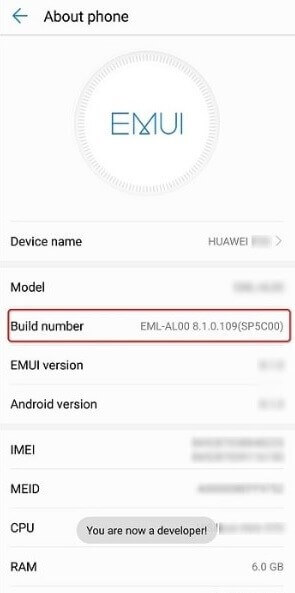
2-qadam: Endi "Sozlamalar" ga qayting va siz "Dasturchi opsiyasi" variantini ko'rasiz. “Dasturchi opsiyalari”ga kiring va Huawei manzilini masxara qilish uchun ilovani tanlash uchun “Soxta joylashuv ilovasini tanlash” opsiyasiga teging.
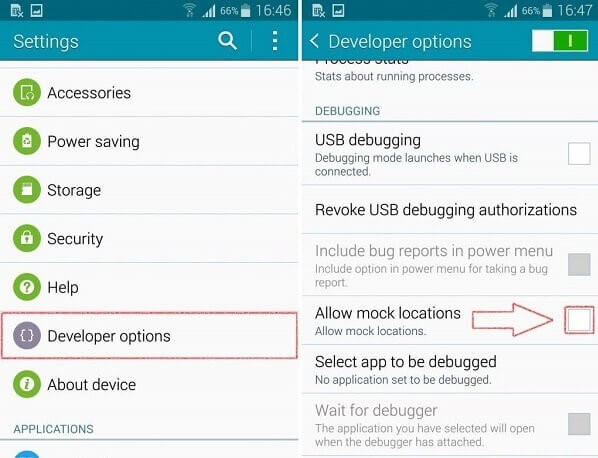
3-qism: Huawei-da GPS joylashuvini soxtalashtirish uchun VPN ilovalaridan qanday foydalanish mumkin?
Sizning hududingizda yoki siz yashayotgan mintaqada mavjud bo'lmagan bir nechta teleko'rsatuvlar, kontent yoki veb-saytlarga kira olmasangiz, VPN ilovalari foydali bo'lishi mumkin. Siz tanlagan turli ilovalardan foydalanishingiz mumkin. Huawei-da ajoyib ishni bajarishi mumkin bo'lgan VPN ilovasi ExpressVPN hisoblanadi . Quyida Huawei-da GPS joylashuvini soxtalashtirish uchun foydalanishingiz mumkin bo'lgan bir necha qadamlar keltirilgan.
1-qadam: Jarayonni boshlash uchun Huawei qurilmangizga ExpressVPN ilovasini o'rnating. Ilova yuklab olingandan so'ng, uni oching va agar siz yangi foydalanuvchi bo'lsangiz yoki hisobingizga kirgan bo'lsangiz, "7 kunlik bepul sinovni boshlash" belgisini bosing.
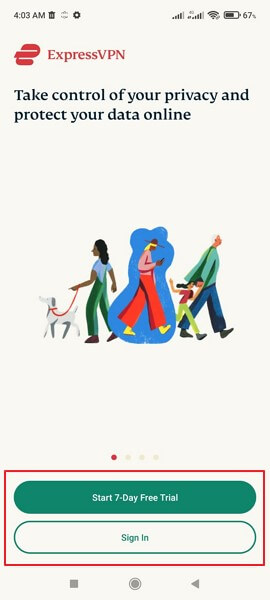
2-qadam: Endi ekranda VPN serverini tanlang va “Ulanish” tugmasini bosing. Shundan so'ng, u ulanishni so'raganida "OK" tugmasini bosing va oldin ko'ra olmagan video va kontentni tomosha qilishdan zavqlaning.
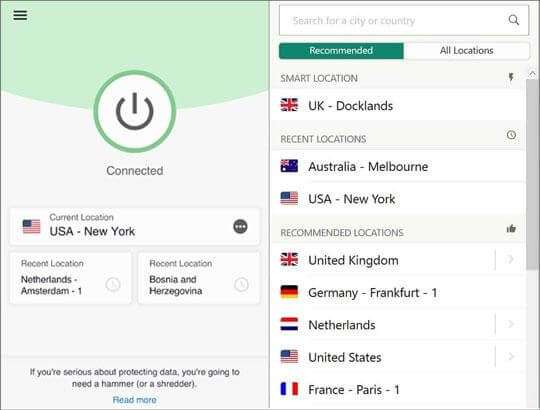
Pros
- ExpressVPN barcha yangi foydalanuvchilarga 7 kunlik bepul premium sinov muddatini taklif etadi.
- Bu VPN xizmati faollashtirilganda qaysi ilovalardan foydalanishni tanlash imkonini beradi.
- Agar sinab ko'rilmagan Wi-Fi yoki hotspotga ulansangiz, ExpressVPN ulanishingizni himoyalash uchun avtomatik ravishda ulanadi.
Kamchiliklari
- Joylashuv ulangan joydan avtomatik ravishda o'zgarganligi sababli foydalanuvchilar muammoga duch kelishdi.
- Ba'zan ExpressVPN-ga ulanganda ko'rish sekinlashadi.
Xulosa
Ushbu post sizga Huawei qurilmasining joylashuvini qanday qilib aldashni ko'rsatib beradi. Biz siz bilan Huawei joylashuvida soxta GPS yaratish uchun Dr.Fone - Virtual joylashuvdan qanday foydalanish haqida gaplashdik. HuaWei manzilini masxara qilish bo'yicha bosqichma-bosqich qo'llanmani ham kiritdik. Huawei GPS va brauzer joylashuvini soxtalashtirish uchun VPN ilovasidan ham foydalanishingiz mumkin.
Sizga ham yoqishi mumkin
Virtual joylashuv
- Ijtimoiy tarmoqlarda soxta GPS
- Soxta Whatsapp manzili
- Soxta mSpy GPS
- Instagram biznes manzilini o'zgartiring
- LinkedIn-da afzal qilingan ish joyini o'rnating
- Soxta Grindr GPS
- Soxta Tinder GPS
- Soxta Snapchat GPS
- Instagram mintaqasini/mamlakatini o'zgartiring
- Facebookdagi soxta joylashuv
- Menteşadagi joylashuvni o'zgartirish
- Snapchat-da joylashuv filtrlarini o'zgartirish/qo'shish
- O'yinlarda soxta GPS
- Flg Pokemon go
- Pokemon go joystik Androidda rootsiz
- pokemondagi tuxumlar piyoda yurmasdan ketadi
- Pokemon Go-da soxta GPS
- Android-da pokemonni soxtalashtirish
- Garri Potter uchun ilovalar
- Androidda soxta GPS
- Androidda soxta GPS
- Android-da Rootingsiz soxta GPS
- Google joylashuvni o'zgartirish
- Jailbreaksiz Android GPS-ni soxtalashtirish
- iOS qurilmalari joylashuvini o'zgartiring

Selena Li
bosh muharrir